Website-Mitglieder: Die E-Mail-Bestätigung für Mitglieder anpassen
3 min
Passe die E-Mail an, die neue Website-Mitglieder nach der Bestätigung ihrer Mitgliedschaftsanfragen erhalten. Du kannst die Standard-E-Mail an den Stil deiner Marke anpassen, indem du Bilder hinzufügst, den Text änderst und für eine personalisierte Note dynamische Werte integrierst. Erfahre hier mehr über das Anpassen von automatisierten E-Mails.
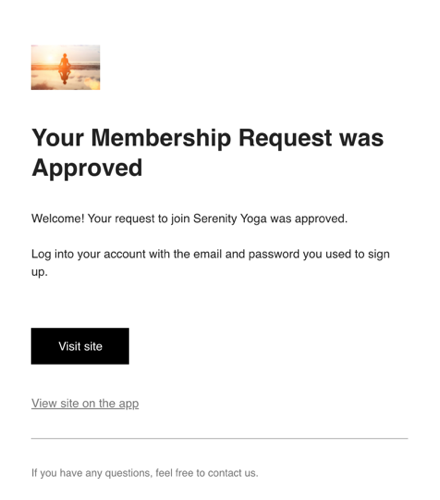
Wichtig:
- Um diese Funktion nutzen zu können, müssen deine Einstellungen zur Registrierungs- und Anmeldesicherheit auf Nur von mir manuell bestätigte Personen eingestellt sein. Wenn diese Einstellung deaktiviert ist, wird keine Bestätigungs-E-Mail gesendet.
- Die Verwendung einer domainbasierten E-Mail-Adresse für die Absenderangaben wird empfohlen, da die Absenderangaben bei kostenlosen Anbietern (z. B. Gmail, Yahoo) eingeschränkt sind.
Um die Bestätigungs-E-Mail für Mitglieder anzupassen:
- Öffne den Bereich Automatisierungen in deiner Website-Verwaltung.
- Klicke auf den Tab App-Automatisierungen.
- Suche die Automatisierung mit dem Titel Website-Mitglieder über ihre Genehmigung informieren.
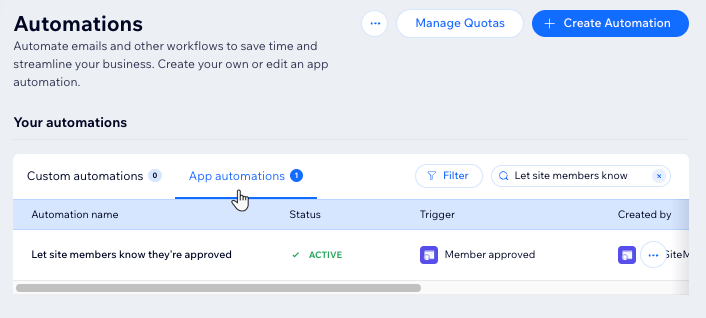
- Klicke neben der Automatisierung auf das Symbol für Weitere Aktionen
 und wähle Bearbeiten.
und wähle Bearbeiten. - Klicke auf die Aktion E-Mail senden, um das Panel zu öffnen.
- Klicke im Abschnitt E-Mail erstellen des Panels auf Bearbeiten.

- Bearbeite den Inhalt der E-Mail:
- Betreffzeile: Klicke neben der Betreffzeile auf Bearbeiten, um die Betreffzeile anzupassen. Du kannst auf + Anpassen klicken, um einen dynamischen Wert hinzuzufügen.
- Text: Klicke auf das oder die Textelement(e), das/die du bearbeiten möchtest, und passe den Text an. Verwende dann das Panel auf der linken Seite, um die Formatierung oder das Design anzupassen.
- Button: Klicke auf den Button und verwende das Panel auf der linken Seite, um den Inhalt oder das Design zu bearbeiten.
- Hinzufügen: Klicke im Panel auf der linken Seite auf Hinzufügen, um Elemente zur E-Mail hinzuzufügen.
- Designs: Klicke im Panel auf der linken Seite auf Designs, um das Design der E-Mail zu personalisieren.
- Hintergrund: Klicke im Panel auf der linken Seite auf Hintergrund, um den Hintergrund zu aktualisieren.
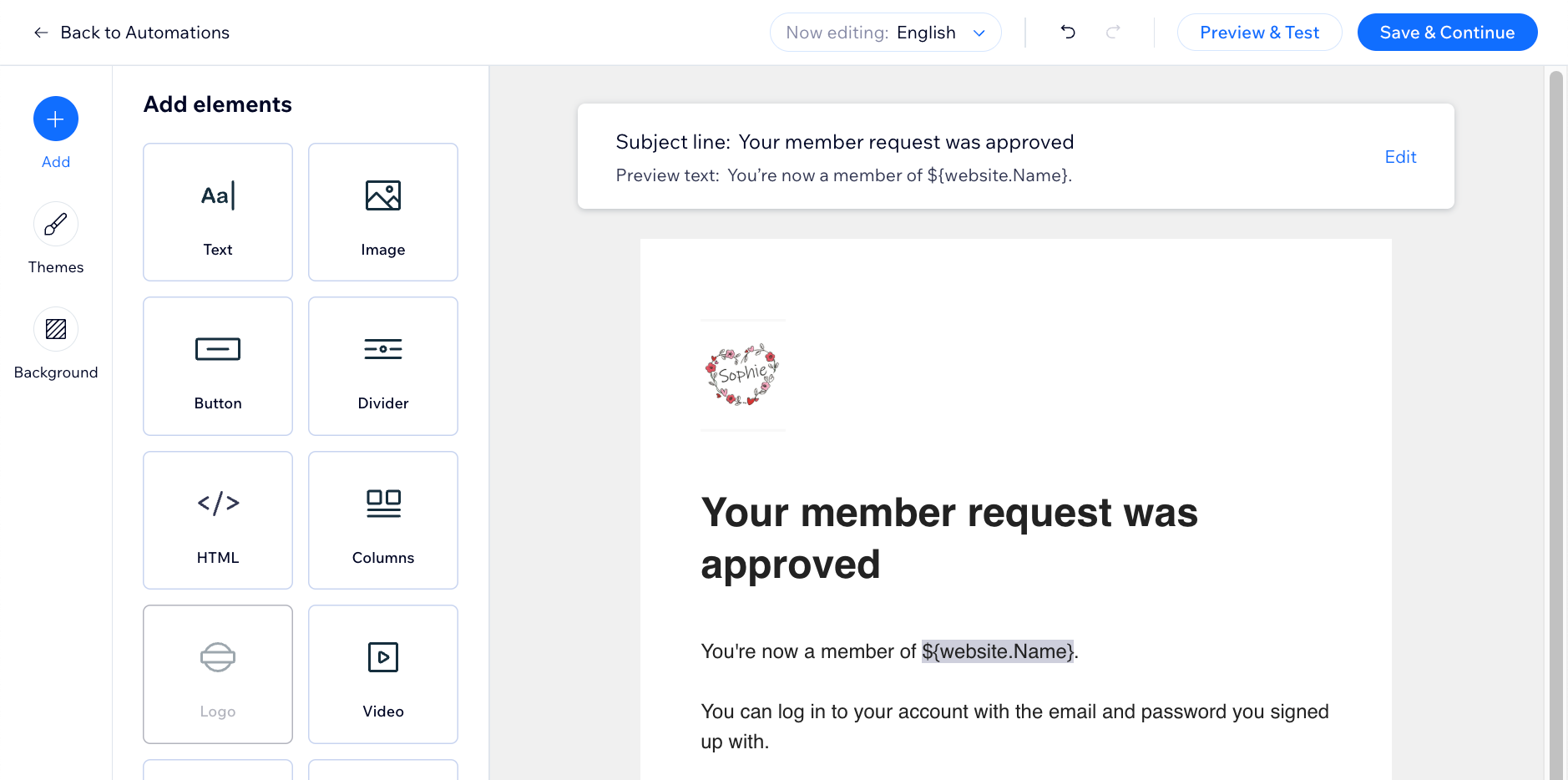
- (Optional) Klicke auf Vorschau & Test, um eine Vorschau zu generieren und dir selbst eine Test-E-Mail zu senden.
- Klicke auf Speichern & fortfahren, wenn du mit der Anpassung der E-Mail fertig bist.
- Klicke auf Änderungen anwenden, um die Automatisierung zu speichern.
Möchtest du die Absenderangaben ändern?
Du kannst den Namen des Absenders ändern, damit deine Nachricht auf den ersten Blick erkannt wird, und eine E-Mail-Adresse für Antworten hinzufügen, wenn Personen auf deine automatisierte Nachricht antworten. So passt du die Absenderangaben, die an deine E-Mail angehängt werden, an.

